همگامسازی شماتیک و PCB در KiCad
قسمت 20همگام سازی رو به جلو و عقب
بروزرسانی PCB از شماتیک (همگام سازی رو به جلو)
از ابزار Update PCB From Schematic برای یکسان سازی اطلاعات طراحی از ویرایشگر شماتیک به ویرایشگر برد استفاده کنید. این ابزار از منوی Tools -> Update PCB from schematic (F8) در هر دو ویرایشگر برد و شماتیک می تواند در دسترس قرار بگیرد. شما همچنین می توانید از آیکن ![]() در نوار ابزار بالایی ویرایشگر برد استفاده کنید. این فرآیند همگام سازی رو به جلو نامیده می شود.
در نوار ابزار بالایی ویرایشگر برد استفاده کنید. این فرآیند همگام سازی رو به جلو نامیده می شود.
✅نکته
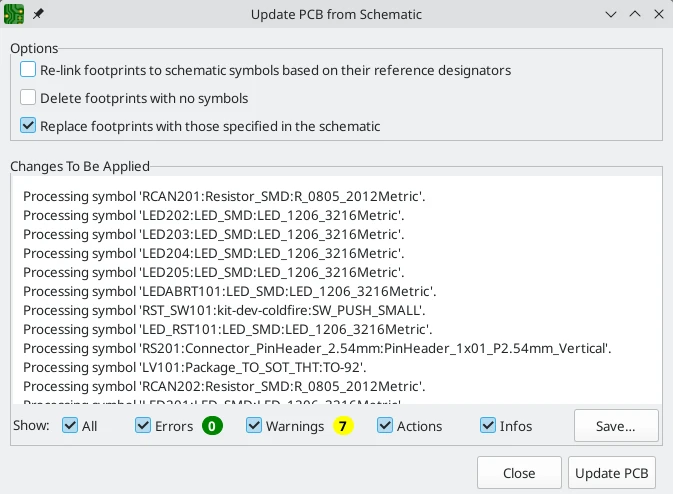
ابزار فوت پرینت را برای هر سمبل به برد اضافه کرده و اطلاعات شماتیک بروز شده را به برد انتقال می دهد. به طور خاص، اتصالات گره برد بروزرسانی شده تا با شماتیک هم تراز شود.
تغییراتی که در PCB اعمال می شود در صفحه Changes To Be Applied لیست می شوند. PCB تا قبل از فشردن دکمه Update PCB بروزرسانی نمی شود.
شما می توانید انواع مختلفی از پیغام ها را با استفاده از چک باکس ها در پایین پنجره نمایان کرده و یا مخفی کنید. گزارشی از تغییرات می تواند در یک فایل با استفاده از دکمه Save… ذخیره سازی شود.
گزینه ها
این ابزار چندین گزینه برای کنترل عملکرد خود دارد.
|
توضیح |
گزینه |
|
فوت پرینت ها به طور معمول به سمبل های شماتیک از طریق یک شناسه منحصر به فرد ایجاد شده در هنگامی که سمبل به شماتیک اضافه می شود، مرتبط می شوند. یک شناسه منحصر به فرد نمی تواند تغییر کند. اگر تیک زده بشود، هر فوت پرینت در PCB به سمبلی که شناسه مرجع مشابه با آن فوت پرینت را دارد دوباره مرتبط می شود. اگر تیک آن برداشته شود، سمبل ها و فوت پرینت ها به وسیله شناسه منحصر به فرد به شکل معمول مرتبط می شوند تا اینکه بخواهند با شناسه مرجع مرتبط شوند. هر شناسه مرجع فوت پرینت برای یکسان شدن با شناسه مرجع سمبل خود بروزرسانی خواهد شد. این گزینه باید به طور کلی غیرفعال رها شود. این مورد برای روال های کاری خاص که متکی بر تغییر روابط بین سمبل های شماتیک و فوت پرینت هاست سودمند است. برای مثال تولید دوباره شماتیک برای داشتن طرحی آسانتر یا تکرار طرح بین کانال های مشابه یک طراحی. |
فوت پرینت ها را بر مبنای شناسه های مرجعشان دوباره به شماتیک مرتبط کنید |
|
اگر فعال شود هر فوت پرینت در PCB که فاقد یک سمبل در شماتیک است از PCB حذف خواهد شد. فوت پرینت ها با گزینه “Not in schematic” دست نخوره خواهند ماند. اگر فعال نشود، فوت پرینت ها بدون یک سمبل مرتبط پاک نخواهند شد. |
پاک کردن فوت پرینت های فاقد سمبل |
|
اگر فعال باشد، فوت پرینت ها در PCB با فوت پرینت هایی که در سمبل شماتیک مشخص شده اند جایگزین خواهند شد. اگر غیرفعال باشد، فوت پرینت هایی که از قبل در PCB هستند تغییر نخواهند کرد حتی اگر سمبل شماتیک برای مشخص کردن یک فوت پرینت متفاوت بروزرسانی شده باشد. |
جایگذاری فوت پرینت ها با آنهایی که در شماتیک مشخص شده اند |
بروزرسانی شماتیک از PCB (همگام سازی رو به عقب)
روال کاری معمول در Kicad به اینصورت است که ابتدا تغییرات در شماتیک اعمال شده و سپس این تغییرات با ابزار Update PCB From Schematic به PCB انتقال می یابد. هرچند، معکوس این فرآیند نیز ممکن است: تغییرات طراحی می تواند در برد ایجاد شده و سپس با ابزار Tools -> Update Schematic From PCB که هم در ویرایشگر PCB و هم شماتیک موجود هست به شماتیک انتقال یابد. این فرآیند اغلب همگام سازی رو به عقب نامیده می شود.
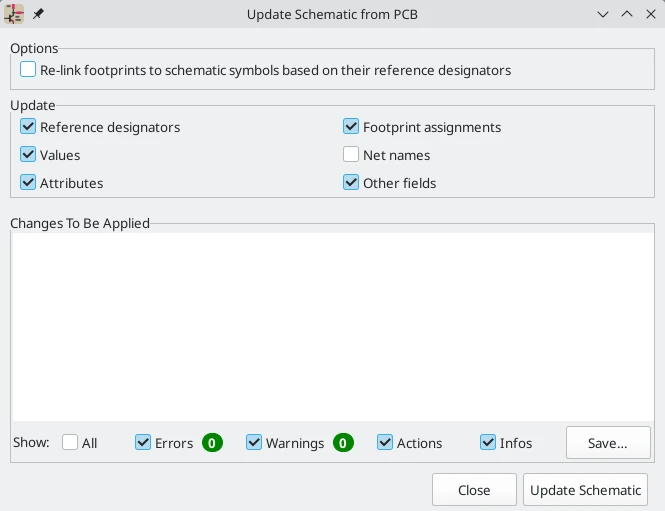
ابزار تغییرات در شناسه های مرجع، مقادیر، تخصیص های فوت پرینت و اسامی گره را از برد به شماتیک همگام سازی می کند. هر نوع تغییری می تواند به طور جداگانه فعال و غیرفعال شود.
تغییراتی که به شماتیک اعمال می شود در صفحه Changes To Be Applied لیست شده است. شماتیک تا زمانی که روی دکمه Update Schematic کلیک نکنید ویرایش نمی شود.
شما می توانید با استفاده از چک باکس های پایین پنجره انواع مختلفی از پیام ها را نمایان یا مخفی کنید. گزارشی از تغییرات می تواند به کمک دکمه Save در فایلی ذخیره سازی شود.
گزینه ها
ابزار معرفی شده گزینه های متعددی برای کنترل عملکرد خود دارد.
|
توصیف |
گزینه |
|
اگر فعال باشد هر فوت پرینت در PCB دوباره با سمبلی که شناسه مرجع مشابه با فوت پرینت دارد مرتبط می شود. این گزینه با بروزرسانی شناسه های مرجع سمبل ناسازگار است. اگر غیرفعال باشد سمبل ها و فوت پرینت ها توسط شناسه های منحصر به فرد متصل خواهند شد تا اینکه بخواهند با شناسه مرجع مرتبط شوند. |
ارتباط دوباره فوت پرینت ها به شماتیک بر اساس شناسه های مرجع آنها |
|
اگر فعال باشد شناسه های مرجع سمبل برای مطابقت با شناسه های مرجع فوت پرینت های مرتبط بروزرسانی خواهند شد. اگر غیرفعال باشد، شناسه های مرجع سمبل بروزرسانی نخواهند شد. |
شناسه های مرجع |
|
اگر فعال باشد مقادیر سمبل برای مطابقت با مقادیر فوت پرینت های ارتباط یافته بروزرسانی خواهند شد. اگر غیرفعال باشد مقادیر سمبل ها بروزرسانی نخواهند شد. |
مقادیر |
|
اگر فعال باشد تخصیص های فوت پرینت برای سمبل هایی که فوت پرینتشان در برد تغییر کرده یا جایگزین شده بروزرسانی خواهد شد. اگر فعال نباشد تخصیص های فوت پرینت بروزرسانی نخواهند شد. |
تخصیص های فوت پرینت |
|
در صورت غیرفعال بودن شماتیک با هر تغییرات اسم گره که در برد اعمال شده است بروزرسانی خواهد شد. برچسب های گره به شماتیک افزوده شده یا بروزرسانی می شوند تا همگام با نیاز برد تطابق یابد. اگر فعال نباشد اسامی گره در شماتیک بروزرسانی نخواهند شد. |
اسامی گره |
✅ نکته
همگام سازی رو به عقب با فایل های CMP
تغییرات انتخاب می تواند از PCB به شماتیک با صادر کردن یک فایل CMP از ویرایشگر PCB (File → Export → Footprint Association (.cmp) File…) و وارد کردن آن در ویرایشگر شماتیک (File → Import → Footprint Assignments…) نیز همگام سازی شود.
✅ نکته
همگام سازی دوباره جغرافیایی
ابزار Geographical Reannotation به شما اجازه می دهد تا به صورت خودکار شناسه های مرجع فوت پرینت ها را بر اساس موقعیت فیزیکی آنها بر روی برد تنظیم کنید.
برای اجرای این قابلیت از منوی Tools -> Geographical Reannotate… استفاده کنید. این کار پنجره geographical reannotation را با گزینه هایی برای تعیین چگونگی اجرای همگام سازی مجدد باز می کند.
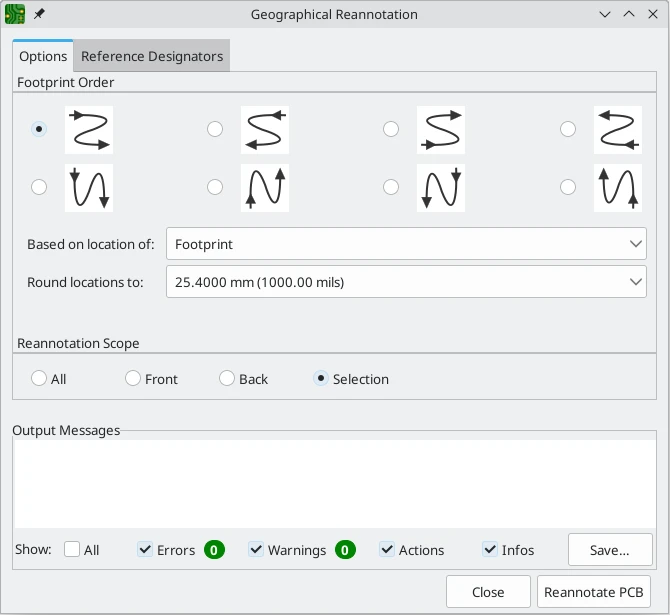
سربرگ Options شامل تنظیماتی است که تعیین می کند موقعیت فوت پرینت ها چطور بر همگام سازی دوباره تاثیرگذار باشد. دیاگرام های پیکانی نشان می دهد که چه ترتیب جغرافیایی به هنگام همگام سازی مجدد استفاده شود. شما می توانید از چپ به راست، راست به چپ، بالا به پایین و پایین به بالا همگام سازی را انجام دهید. شما می توانید ترتیب ستون-محور (از بین تمامی فوت پرینت ها در ستون مشابه حرکت کنید قبل از اینکه به سمت ستون بعدی بروید) یا از ترتیب سطر-محور (از بین تمامی فوت پرینت ها در سطر مشابه حرکت کنید قبل از اینکه به سمت سطر بعدی بروید) استفاده کنید.
همگام سازی جغرافیایی می تواند از موقعیت خود فوت پرینت یا از موقعیت شناسه مرجع فوت پرینت استفاده کند. شما می توانید قبل از تعیین اینکه چه فوت پرینت هایی در موقعیت مشابه X یا Y هستند، موقعیت های فوت پرینت را به اندازه ای که می خواهید رند کنید. رند کردن به یک مختصات دقیقتر منجر به داشتن فوت پرینت های کمتری در سطر و ستون مشابه خواهد شد.
در نهایت شما می توانید انتخاب کنید که چه فوت پرینت هایی همگام سازی شوند. شما قادرید تا تمام فوت پرینت ها روی برد، تمام فوت پرینت ها رو و زیر برد، یا تمام فوت پرینت ها در انتخاب خود را همگام سازی کنید.
سربرگ Reference Designators شامل گزینه هایی برای تعیین چگونگی اختصاص شناسه های مرجع می باشد. گزینه های جداگانه ای برای فوت پرینت ها در جلو و پشت برد وجود دارد.
Reference start تعداد را برای شناسه فوت پرینت نخست در هر سمت برد کنترل می کند. اگر هیچ مقدار شروعی برای پشت برد داده نشود فوت پرینت های پشت برد به اندازه یک واحد بیشتر از آخرین شناسه مرجع روی برد همگام سازی خواهند شد.
Prefix یک رشته پیشوند را برای قرار دادن در شروع هر شناسه مرجع تخصیص یافته جدید تعیین می کند. این پیشوند قبل از هر پیشوندی که قبلا موجود بوده قرار خواهد گرفت. اگر گزینه remove prefix انتخاب شده باشد، فوت پرینت ها با پیشوند تعیین شده پیشوند خود را بجای اینکه اضافه شوند، حذف شده خواهند دید. فوت پرینت های بدون آن پیشوند هیچ پیشوند اضافه شده و حذف شده ای نخواهند داشت.
اگر exclude locked footprints تیک خورده باشد، فوت پرینت های قفل شده همگام سازی نخواهند شد. شما همچنین می توانید با وارد کردن شناسه های مرجع فوت پرینت های مورد نظر به عنوان یک لیست جدا شده با کاما در کادر exclude references، از همگام سازی آنها اجتناب کنید.
به هنگام فشار دادن دکمه Reannotate PCB فوت پرینت ها بر اساس تنظیمات انتخابی همگام سازی مجدد خواهند شد.
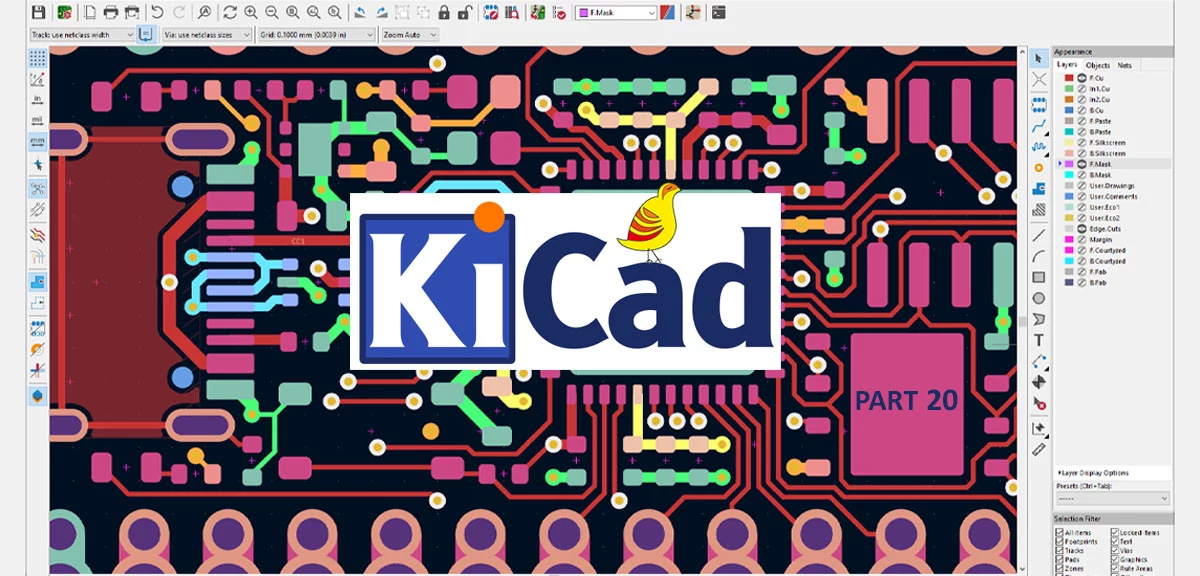
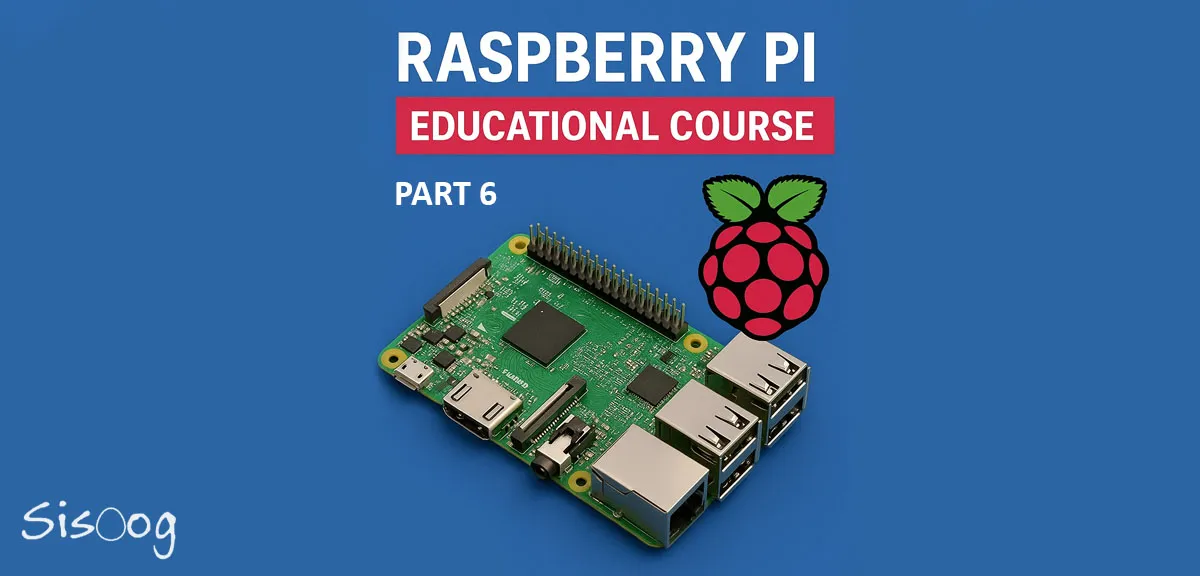


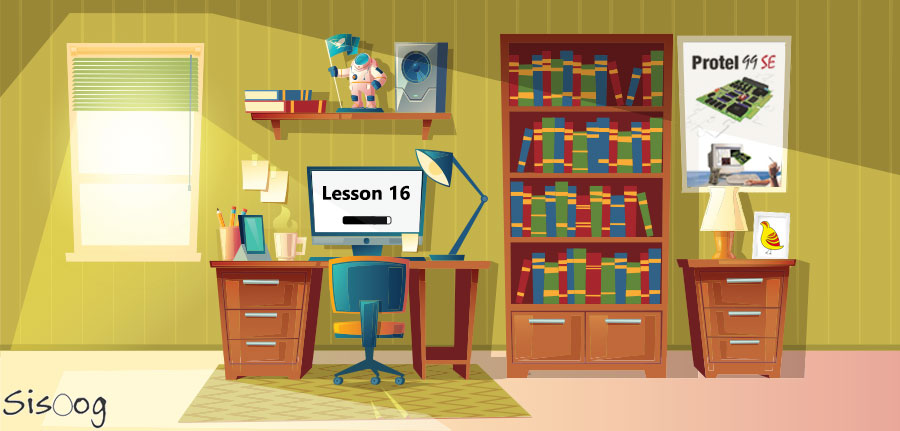















سیسوگ با افتخار فضایی برای اشتراک گذاری دانش شماست. برای ما مقاله بنویسید.